「結局、Apple Watch(アップルウォッチ)って何ができるの? 本当に必要?」
スマートウォッチの代表格Apple Watchを目にする機会は年々増えています。もうすっかり馴染みのアイテムですね。

でも、この ”便利そうな時計” に興味はあるけど、いまいち何ができるかわからない・・?
「通知や着信をチェックしたり・・。iPhoneがちょっと便利になるだけでしょ?」とか。
実際に体験してみないとなかなか見えないのがApple Watchの使いみち。
- Apple Watchで何ができるの?どんな機能が?
- それで、何が便利になるの?便利な使い方は?
- そして、毎日の生活がどのように変わるのか?
本記事では次の3つの構成でApple Watchでできることを徹底的に解説しています。
- 利用目的や活用シーンごとのできること一覧
- Apple Watchでは「できないこと」
- モデル別できることの比較・違い
1つでも多くのあなたにとっての「Apple Watchでできること」。見つけていただけると嬉しいです。
ここからの情報はかなりのボリューム。目次を参考に興味のあるものからチェックしてください。
通知&iPhoneとの便利な連携


Apple Watch(アップルウォッチ)単独でもできることが増えました。ですが、その真価はPhoneと連携(ペアリング)してこそです。



iPhone ✕ Apple Watch の連携であなたのiPhoneライフがもっと快適に♪
まずはiPhoneを支援するための便利機能を紹介します。
- マスクをしたままロック解除
- iPhoneの通知を確認
- メッセージの確認&返信
- 電話の応答&発信
- 音楽再生のコントロール
- 音声でSiriを操作
- 遠隔で写真を撮影
- 音を鳴らしてiPhoneを探す
マスクをしたたままiPhoneのロックを解除


watchOS 7.4の新機能「Apple Watchでロック解除」ではマスクをしたままの状態でもFaceIDでiPhoneのロックを解除が可能になりました。
使用にあたっての注意点、機能の詳細などは以下のページで確認してください。


通知の確認
LINEのメッセージやメールの受信、最新ニュースの更新情報などの様々な通知。Apple WatchがあればiPhoneをかばんやポケットから取り出さずにその場で確認可能です。
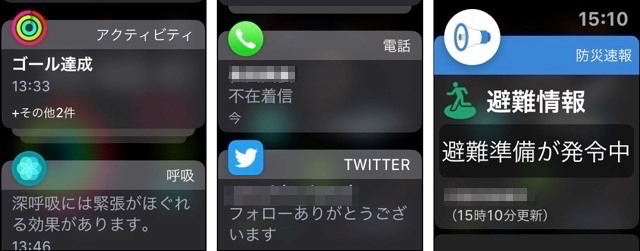
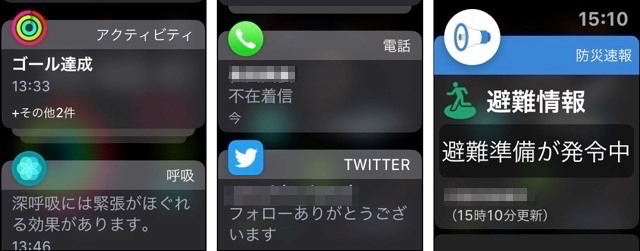
意外と頻繁に発生する小さなストレスからの開放。そして、何より大切な通知を見逃さないという安心感。
日常の何気ないストレスを1つ1つ解消してくれるのがApple Watchの小さいけれど大きなメリットの1つです。
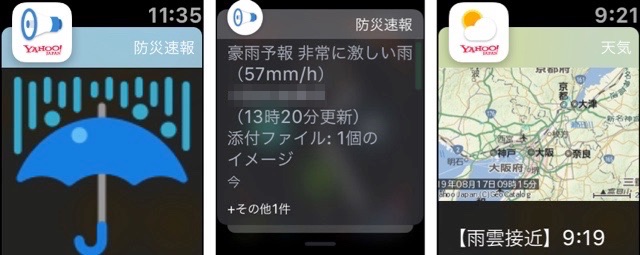
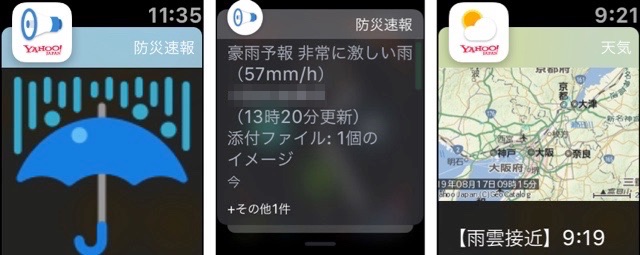



メッセージやメールだけでなく、天気や防災関連の通知も活用しましょう。


メッセージの確認&返信


Apple Watchを使って、メッセージの確認はもちろん、その場で返信も可能。返信には「音声入力」「キーボード入力」「定型文」「スタンプ・絵文字」が使えます。
家族や友人などへのラフな意思表示ならApple Watchだけで充分ですね。


メールやTwitterなどの返信も簡単なものならサクサクこなすことができます。
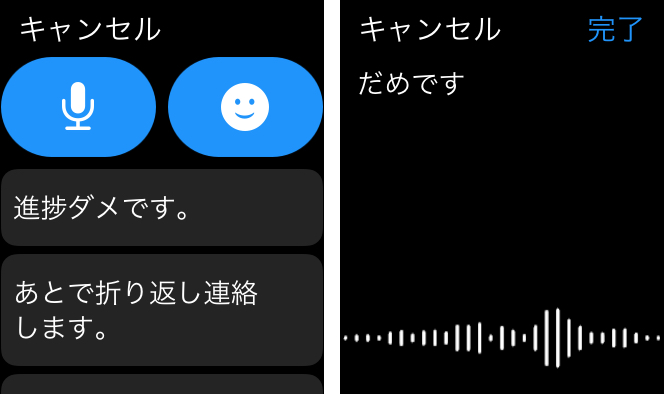
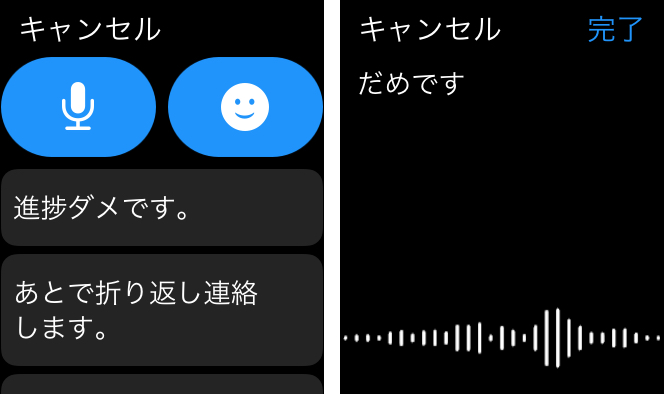


電話の応答や発信も
iPhoneを取り出さずに電話の発信や応答も。Cellularモデルなら、iPhoneが近くに無くてもApple Watch単独で電話もできます。





iPhoneを取り出さなくても、すぐに着信相手を確認できるのも安心です♪


音楽再生をコントロール
Apple Watchを使えば、iPhoneで聴く音楽の曲・プレイリストの切り替えや音量の調整などの操作も簡単です。


Apple Watchに追加(同期)した曲やプレイリストはiPhone無しでも単体で再生可能。


音楽だけでなくPodcastやオーディオブックの再生もApple Watchから操作できます。


音声でSiriを操作
Apple WatchでもSiriは大活躍。手元にいつも「アシスタント」がスタンバイしてくれている安心感。
「watchOS 5」では「Raise to Speak」(「Hey,Siri」なしでSiriを起動できる機能)も搭載されますます便利に。
例えば、Siriの活用シーンは・・・
- ちょっとした調べ物
- ラーメンの強い味方「タイマーの起動」
- 仮眠をとる際の「アラームの設定」
- 急な用事や思いつきにも対応できる「リマイダーの登録」



こんな時ってiPhoneが手元にないこと多くないですか?
iPhoneのカメラを操作・写真撮影
iPhoneのカメラアプリをApple Watchから遠隔操作できるリモートカメラ機能。
集合写真を撮るときなどにも活躍してくれる機能。自撮りの際にも便利です。


離れた場所にあるiPhoneのカメラの起動や撮影なども手元のApple Watchで操作。Siriでの操作もオッケーです。
Apple Watchの画面がカメラのファインダーに。iPhoneの画面を見ずに写真撮影が可能です。


音を鳴らしてiPhoneを探す
iPhoneが見当たらない!なんてときもApple Watchがあれば安心。


「iPhoneの呼び出しアイコン」をタップするとiPhoneでサウンドが再生。その音を頼りに隠れたiPhoneを見つけましょう。


Apple Watchで健康に


肌身離すことなく身につけるApple Watchは常に私たちの健康をサポートします。
「健康をサポート」。なんとなく地味にも思える機能です。ですが、そのありがたさを忘れることができる毎日こそ幸せなもの。
ここでApple Watchのヘルスケア関連の機能を確認しておきましょう。
- 睡眠の管理と改善
- 深呼吸(瞑想)の習慣
- 心電図の測定(ECG機能)
- 正しい手洗いの習慣
- 騒音を監視し聴覚を保護
- 心拍数の計測・異常検知
- 転倒検知機能&衝突事故検出機能
睡眠の改善
睡眠は健康な生活への第一歩。



Apple Watchによって手にした最大の恩恵が睡眠を改善できたこと♪
仕事柄、不安定な眠りついては常に悩んでいました。ですが、いつくかのApple Watchの睡眠関連アプリを活用したことで睡眠の劇的な改善に成功できました。
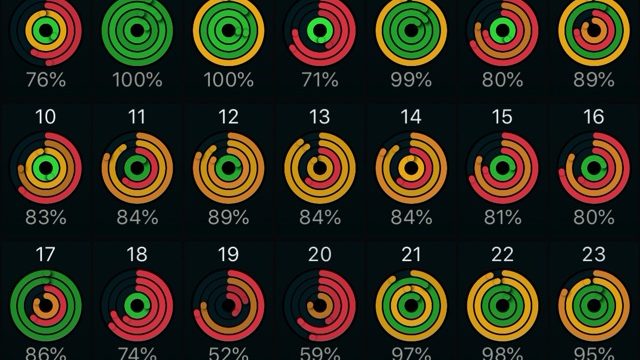
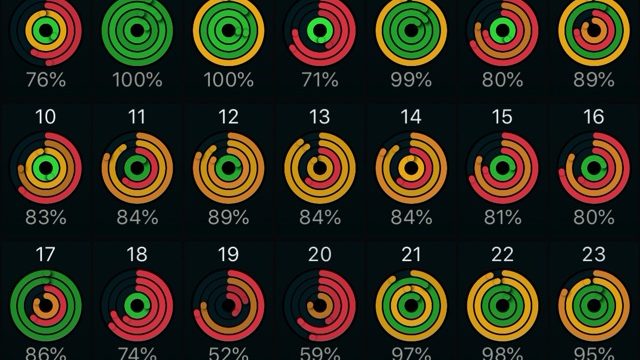
中でも「AutoSleep」はもっとも活用ししているApple Watchアプリの1つ。


iPhoneのヘルスアプリを確認するとその改善状況も一目瞭然です。


Apple Watchを身につけることで、意識しなくてもさまざまな身体や健康に関するデータがヘルスアプリに集まります。
深呼吸(瞑想)の習慣
呼吸アプリこそがApple Watchのキラーアプリ!なんて方も多いのでは? 逆に使わない方はまったく使わないアプリかも。(ぜひ、一度試してみてください!)
深呼吸やマインドフルネスの習慣化に大いに役立つアプリです。
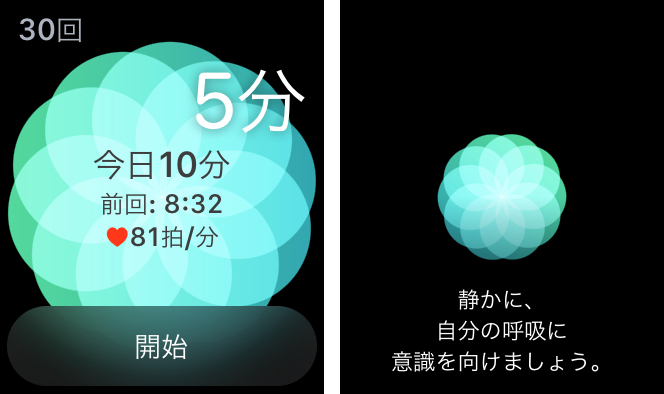
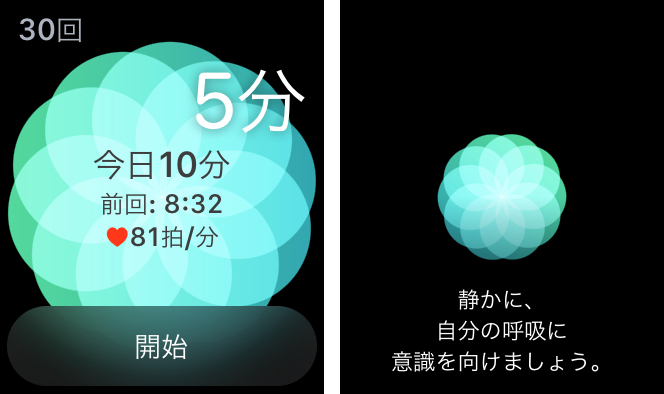
瞑想や深呼吸が習慣化できれば、心身の健康とともに、お仕事の生産性なども向上することになるでしょう。
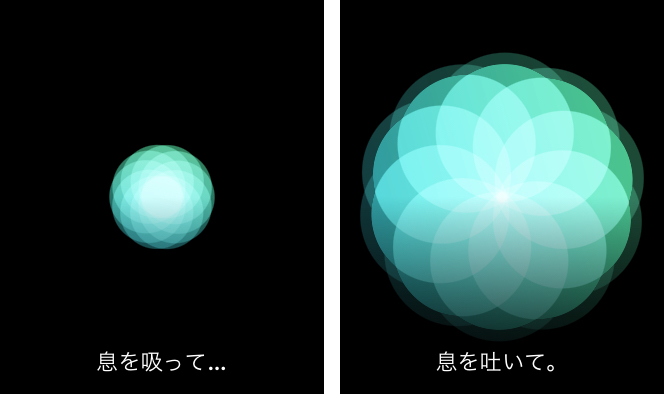
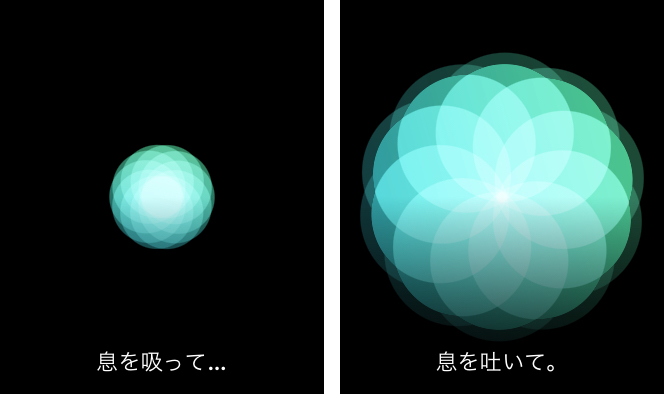
日々のマインドフルネスの実施状況などもiPhoneのヘルスアプリで確認できます。


瞑想による心身の健康と集中力。あなたもApple Watchで手に入れてみませんか?


心電図の測定(ECG機能)


Apple Watchのデジタルクラウンに指をあてるだけで心電図が測定できます。こちらも日頃から健康を意識するユーザーにとっては貴重な機能です。


正しい手洗い習慣


Apple Watchの「手洗いタイマー&手洗いリマインダー」を活用し、正しい手洗い習慣を身に着けましょう。
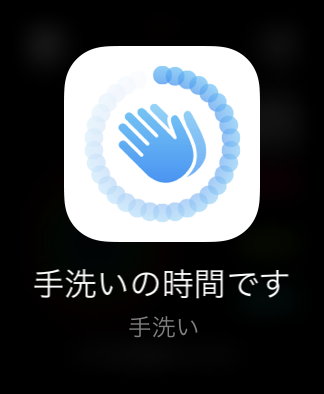
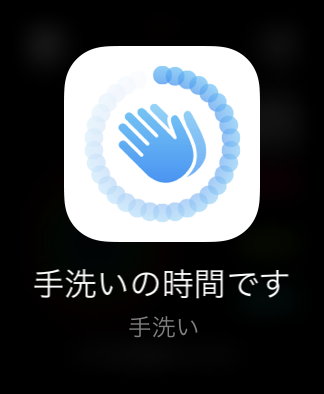
帰宅後に届く手洗い通知はうっかり忘れも防いでくれます。
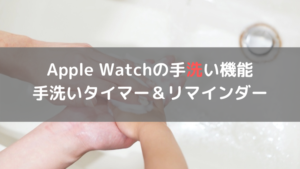
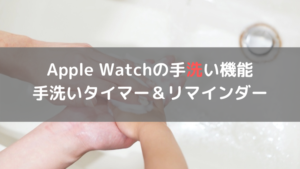
騒音を監視し聴覚を保護
Apple Watchが周囲の環境音を計測。聴覚に悪影響を与えるレベルの騒音を感知すると通知してくれます。
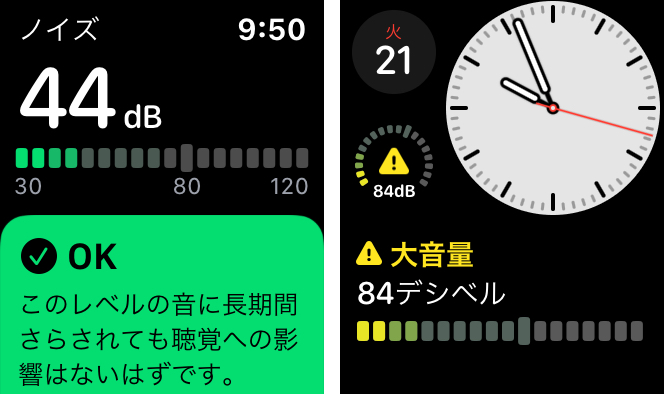
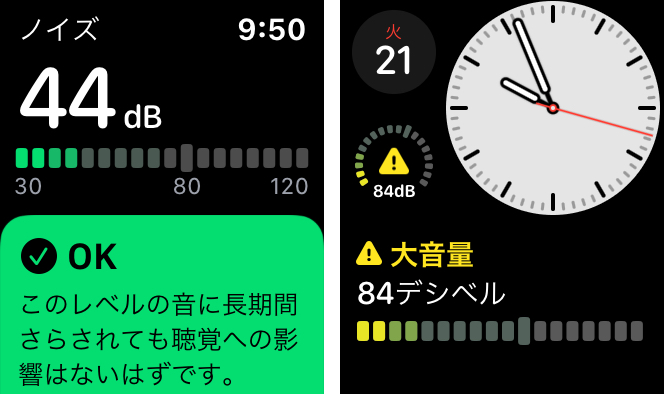
iPhoneのヘルスケアアプリで過去の履歴なども確認できます。普段から騒音の多い環境に身を置かれる方はまめなチェックをおすすめします。
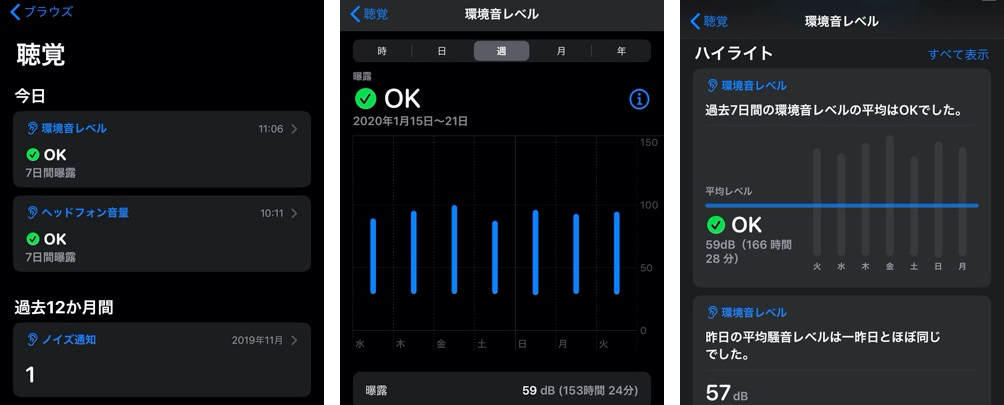
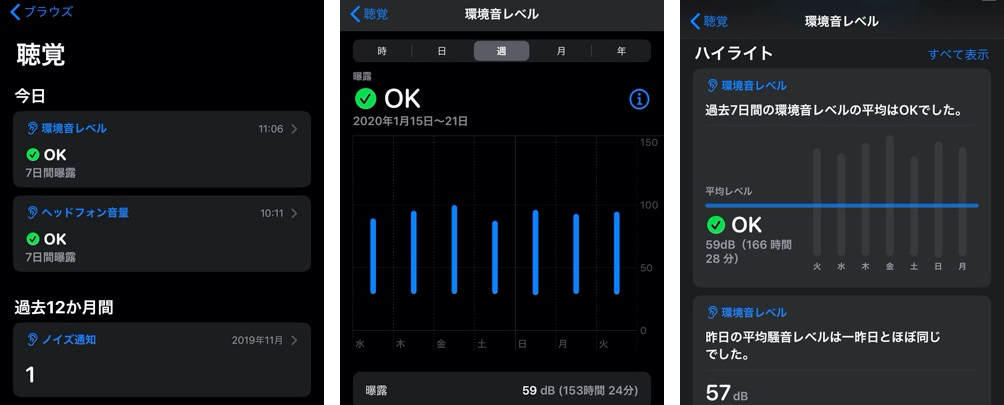


心拍数の計測・異常検知
Apple Watchで心拍数の推移の把握も可能。


ま高心拍数や低心拍数などの危険な状態が検知された際はアラート通知が届きます。この通知によって命を救われた、病気を発見できた、などの報告も多数あがっています。


転倒検知機能&衝突事故検出機能
着用者の転倒を検知し、「バイブレーション」「警告音」「画面のメッセージ」などでアラートする転倒検知機能。その後、一定時間(1分間)着用者に動きがなければ、警告音の音量が段階的に増加。緊急通報サービスに自動通報するなどの設定も。



高齢のご家族などがいらっしゃる方には心強い機能です。
Apple Watch Series8以降、及びApple Watch SE(第2世代以降)の端末には自動車の衝突事故を検知し、緊急通報サービスへの連絡の手助けや緊急連絡先への通知を行う衝突事故検出機能が搭載されています。
運動&トレーニングをサポート


Apple Watchを身につけるモチベーションの1つ。それがこの運動への欲求です。
Apple Watchの便利機能を活用すれば、決して楽ではない運動へのモチベーションも維持できるはず。
- アクティビティで毎日の成果を記録
- ワークアウトで日々の実践と管理
- トレーニングを支援する追加アプリ
アクティビティで毎日の成果を記録
日々の消費カロリーや、エクササイズ時間、立ち上がって動き回った回数などをカウント、記録してくれるApple Watchのアクティビティアプリ。


Apple Watchがあれば「あと1歩、あと1分、あと1回」といった小さな積み重ねへのモチベーションが格段に高まります。
その秘密がこのリング。



まさかこの3色のリングを繋げるだけの行為にこんなにもハマってしまうとは!?
そして、これは僕だけの話ではありません。


毎日の小さな一歩を積み上げる原動力。このリングは「魔法」です。あなたもApple Watchの魔法に掛かってみませんか?


ワークアウトで日々の実践と管理


主に日常生活での活動記録するアクティビティアプリに対して、毎日のエクササイズやトレーニングの実践状況を計測、記録してくれるのがApple Watchのワークアウトアプリです。



「記録の習慣」こそがモチベーションを保つための秘訣だと日々実感♪


ランニング、ウォーキング、スイミング、HIIT(高強度インターバルトレーニング)をはじめとした多くの種目の計測や目標設定、記録の確認が可能です。


トレーニングを支援する追加アプリの数々
Apple Watchにはその他にも毎日のトレーニングを支援する多くのアプリが揃っています。
2020年には「Apple Fitness+」というサービスも開始されました。
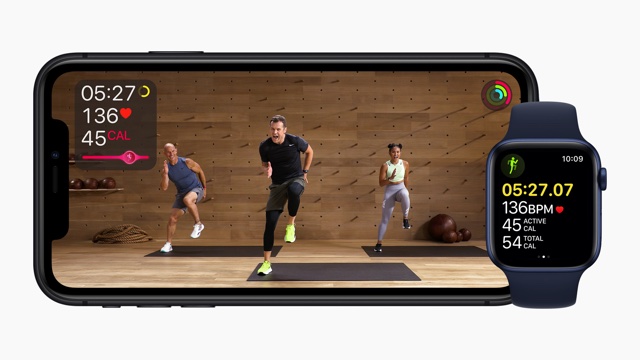
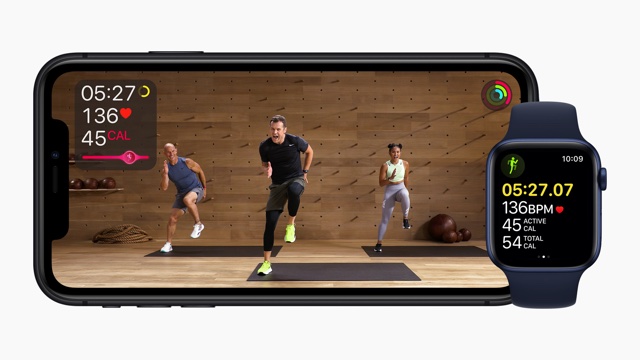
自身の目的や状況に応じたアプリやサービスを活用し、あなたのための健康管理の環境を作り出す。こんなことができるのもApple Watchの強みです。
生活・仕事をもっと便利に


Apple Watchの数多くの便利機能。これらを上手に活用し、毎日の仕事や生活をより快適に。
こんなときに役立つちょっとした便利機能から、日々の生活には欠かせないあんな機能まで。毎日の生活を変えてくれる多彩なApple Watchでできること。
たとえば・・・
- 買い物の支払いはApple Watchで
- 天気や予定もしっかり確認
- 地図アプリで道案内も
- けっこう使えるトランシーバー
- Macの操作もApple Watchでできる!?
- 豊富なアクセサリーから選択できる
Apple Payで買い物の支払いもスムーズに
Apple Watchがあればコンビニの支払いで、お財布どころかiPhoneすら取り出す必要はありません。リーダーに時計をかざせばあっという間に決済は完了です。



手ぶらでフラッとランニング。そんなときもApple Watchがあれば安心ですね♪
対応サービスはiD、QUICPay、MasterCardコンタクトレス、JCB Contactless、Suicaなど。今後も随時、新たなサービスが追加予定。
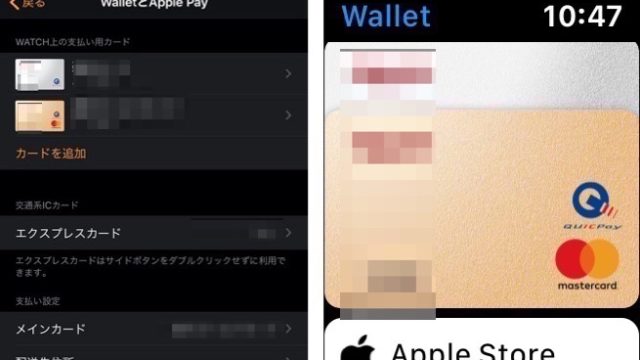
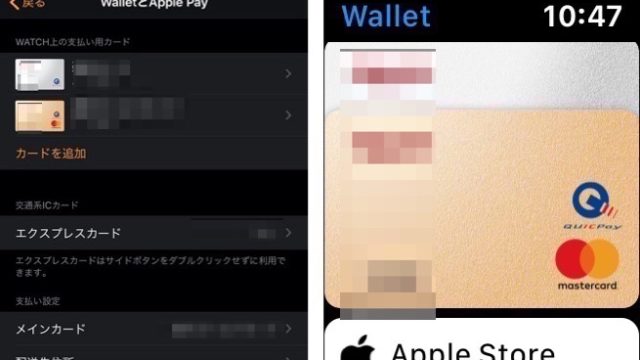
Apple WatchのWalletには普段遣いのクレジットカードを登録しておくことをおすすめします。


Suicaで電車などの交通機関を利用。関西などのSuica圏外でも相互利用ができる交通系ICカードが対応していれば基本、Apple WatchのSuicaは使えます。
専用アプリを使用して飛行機の搭乗などでもApple Watchは活躍します。
天気や予定の確認
腕に視線を落とせば、いつでも気軽に今日の天気や1日の予定を確認できる。これもApple Watchがあればこそ。


標準のカレンダーアプリだけでなく様々なスケジュールやタスク管理アプリが揃っているのもApple Watchの良いところ。



管理人はタスク管理アプリ「たすくま」のヘビーユーザーです。
優秀な秘書があなたの右腕、もとい左腕に。この安心感。もうひとりには戻れません。
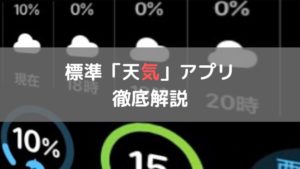
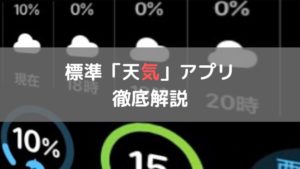


地図アプリで道案内



地図アプリ、さすがにiPhoneにはかなわないでしょ!?
が、いざ使ってみるとApple Watchによる目的地のナビゲート。これがほんとに便利です。


特にバイブ(振動)によって曲がる場所を知らせてくれる機能。混雑した街中でiPhoneの画面を覗きながらフラフラと、なんてこともなくなりますし、自転車などで出かけるときにも役立ちます。


さすがに「地図を見ながら街中を」なんて時にはiPhoneにはかないませんが・・。地図を見なくて良いのがApple Watchの利点です。



iPhoneの地図アプリと上手に併用&連携させてスムーズなお出かけを。


実は使えるトランシーバー
実は意外と活用シーンが多いApple Watchのトランシーバーアプリ。


同居の家族の呼び出しや、仕事中の同僚に一声。電話するまでも無い時には、このトランシーバーに手が(指が?)伸びます。



自宅ではiPhoneを常に持ち歩いてはいませんよね?
まわりにApple Watchユーザーがいらっしゃるのなら、一度その活用シーンを考えてみるのも良いですよ。


Macのロック解除やミュージックの操作
Apple Watchがあれば、前に座るだけでMacのロックも自動で解除。これが本当に快適です。


そのスムーズさは「今、ログインしている」という感覚すらなくなるレベル。当然、セキュリティ面もバッチリAppleクオリティ。
その他、Macの「ミュージック」(iTunes)のリモート操作も活用機会の多い便利な機能です。


豊富なアクセサリーから選択できる
スマートウォッチといえばApple Watchの独壇場!?
それだけに各社がこぞってApple Watchのためのアクセサリーや関連アイテム、周辺機器を積極的に投入しています。


ここまで豊富なアイテムが揃うスマートウォッチはApple Watch以外にはありえません。



充実のアクセサリーから好みのアイテムを自由に選ぶことができる♪
これもApple Watchの大きな魅力の一つなのは間違いありません。
アップルウォッチはやっぱり時計?


アップルウォッチという呼び名のとおり、やっぱりApple Watchは「時計」です。少なくとも「時計のフリ」はしています。
当然、時計だからこその便利な機能も数多く。たとえば・・・
- 文字盤の切り替えとカスタマイズ
- アラーム機能
- タイマー機能
- ストップウォッチ
文字盤の切り替えとカスタマイズ
Apple Watchには様々なデザインや機能を持つ文字盤が用意されています。時々の気分にあわせて、好みのデザインの時計が楽しめます。
画面をスワイプすることで複数の文字盤を切り替えて使うこともできます。



見た目の変化だけでなく機能や目的、状況などに応じて複数の文字盤を使い分け♪


たとえば僕は「インフォグラフ」「インフォモジュール」「アクティビティデジタル」の3つの文字盤をメインにいくつかの文字盤を状況に応じて使っています。
Apple Watchの文字盤は表示する情報、コンプリケーションの変更や追加などのカスタマイズができます。
あなたオリジナルの文字盤作りは楽しいですよ♪


アラーム・ストップウォッチ・タイマー
アラームやタイマーなど時計としての基本機能にもしっかり対応しています。



毎朝、Apple Watchにアラームで起こしてもらうのが日課♪
ちょっとした運動や仮眠のときにはタイマー機能を活用しています。
Apple Watchはなんだかんだでやっぱり時計。「アラーム」と「タイマー」アプリはと多くの方が毎日使う便利機能になるはずです。


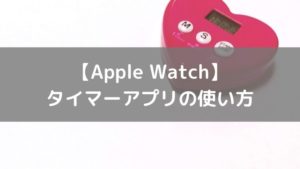
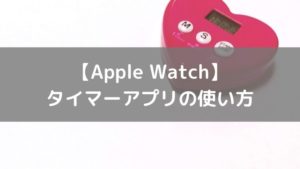
アプリの追加でできることは無限大!?
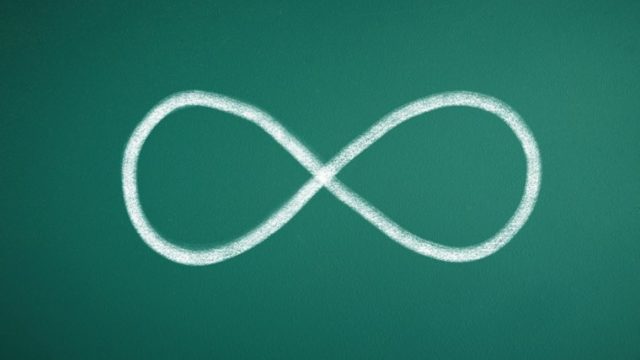
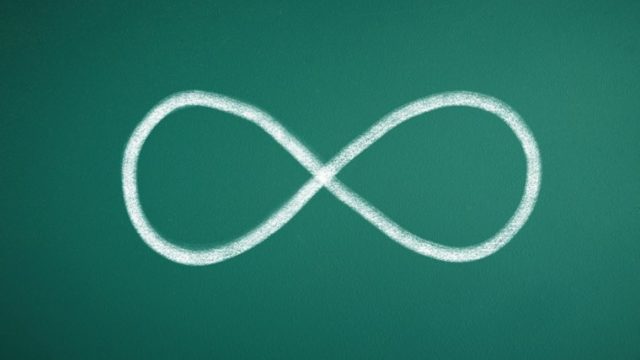
Apple Watchに追加でアプリをインストールすれば、簡単に新たなできることが追加できます。



新たなアプリをインストールして、あなたのApple Watchはますます進化♪


「Apple Watchでできること」、その可能性は無限大です。
今後に期待!?Apple Watchが「できないこと」


もはやApple Watchのない生活は考えられない毎日。ですが、まだまだ「できないこと」も多いです。
今後に期待をしつつApple Watchでできないことも紹介します。
- You Tubeなどの動画視聴
- iPadとの連携
- Androidデバイスとの連携
- 安心のバッテリー駆動時間
YouTubeなどの動画視聴
Apple Watchでもちょっとした写真の閲覧などは可能です。ですが、YouTubeをはじめとした動画視聴についてはまだ未対応。FaceTime動画も同様です。
iPadとの連携
端末間のシームレスな連携による快適な環境。これこそがApple製品の魅力。同じAppleファミリーであるiPadとも何かしらの連携ができるようになるとと嬉しいのですね。



ヘルスケアアプリがiPadに対応してくれるだけでもずいぶん変わってくるのにな・・
Android端末との連携
Apple WatchはiPhoneありきのデバイス。残念ながらAndroid端末と連携しての使用はできません。
バッテリー駆動時間はあと一歩
Apple Watchの最大の弱点。それはバッテリーの持続時間。公称は以下。
1日のバッテリー駆動時間は「最大18時間」
「Apple Watchのバッテリー|Apple」
ストレージからのオーディオ再生で「最大11時間」
GPSを使用した屋外ワークアウトで「最大7時間」 など
とにかく「1日中Apple Watchを着けていたい!」なんてケースだと心許ないのが現状です。



最近はApple Watch Ultraというパワフルなデバイスも登場しました♪
ですが、多くのApple Watchユーザーさんにとって、まだまだ充電のタイミングには頭を悩ませる日々が続きそう。
以下を参考にApple Watchのバッテリーを上手に節約してみましょう。


できること比較|GPS vs. Cellularモデル


Apple Watchの新機種や新しいOSが登場する度に進化や新機能がどんどん追加されています。選択できるApple Watchのラインナップも増えました。
その結果、Apple Watchを使用する環境や端末、OSの違いなどによって、できることの違いも増えています。
- Apple Watch単独でできること
- オフラインでもできること
- Cellularモデル、GPSモデルの比較
- 「NIKE+」モデル・「Hermès」モデルは何が違う?
Apple Watch単独でできること



その進化の中、Apple Watch単独でできることも増えました。
GPSを搭載するApple WatchはiPhoneがそばになくてもジョギングなどワークアウトの測定(距離・スピードなど)が可能です。
また、watchOS6以降、アプリのインストールやOSのアップデートなどもiPhoneなしで行えるようになってます。
一方、「GPSモデル」か「GPS + Cellularモデル」かによってApple Watch単独できることには以下のような違いもあります。
「GPSモデル」「GPS + Cellularモデル」のできること比較
両者の主な違いは次の2点。
- 携帯電話ネットワークによる機能
- ボディ素材などのデザイン面
「GPSモデル」はiPhone経由でのみ携帯電話ネットワークに接続できるのに対し、「GPS + Cellularモデル」ではApple Watch単独で接続可能です。
「GPS + Cellularモデル」ならApple Watch単独でも以下の機能が使えます。(「GPSモデル」はiPhone経由でのみ可能)
- メッセージの送受信
- 通知の受信
- 電話の発着信、応答
- ストリーミング再生 など
【まとめ】これがApple Watchのできること
僕が普段から使用している機能を中心に紹介しましたが、主要な機能については一通りフォローできているはず。



あなたにあった活用方法や使い方、見つかりましたか?
これからもApple Watchができることは増えるはず。僕たちの生活をこれからどのように変えくれるのか?
2022年に引き続き2023年以降もApple Watchでできること。徹底的に解説&紹介していきますね。
それでは素敵な林檎時計のある生活を!



Apple Watchの最新情報や活用方法などはTwitterでも紹介中♪











